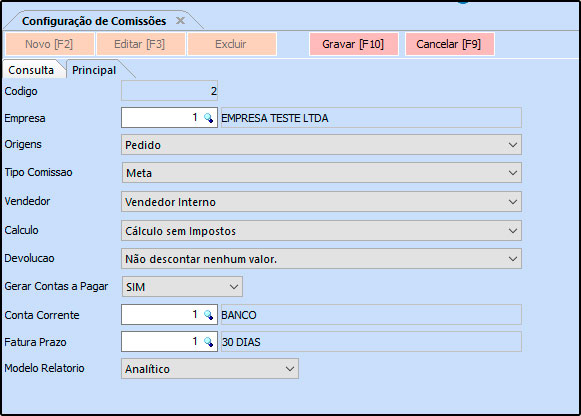Sistema: Futura Server
Caminho: Configurações > Comissões> Configurações
Referência: FS316
Versão: 2020.02.24
Como Funciona: A tela de Configurações de Comissões é utilizada para gerar automaticamente a comissão dos vendedores internos e externos, conforme a configuração dinâmica pré estabelecida.
As configurações desta ferramenta serão válidas somente para a tela de: Contas a Pagar > Gerar Comissão.
Acesse o caminho Configurações > Comissões> Configurações, clique em F2 Novo e a tela abaixo será aberta:
Empresa: Insira a empresa padrão que fará a comissão;
>Origens
Pedido: Ao selecionar esta opção, será gerada a comissão através dos valores de pedidos de vendas com o status Baixados/Faturados.
Nota Fiscal: Ao selecionar esta opção, será gerada a comissão através dos valores de Nota Fiscal Eletrônica. Para que esta opção funcione corretamente a Nota Fiscal Eletrônica deverá conter um pedido de venda.
Conta (Financeiro): Ao selecionar esta opção, será gerada a comissão através dos valores de contas a receber e suas respectivas parcelas pagas ou parcialmente pagas vinculadas a um pedido de venda.
Pedido à vista / Conta a prazo: Ao selecionar esta opção, será gerada a comissão através de pedidos de vendas faturados que não contenham uma conta a receber. Esta opção também irá gerar a comissão a partir das parcelas pagas ou parcialmente pagas dos pedidos de vendas que contenham uma conta a receber dentro do mês.
Pedido à vista / Contas Liquidadas: Ao selecionar esta opção, será gerada a comissão através de pedidos de vendas faturados que não contenham uma conta a receber. Esta opção também irá gerar a comissão a partir de contas a receber com saldo liquidado, neste caso a comissão será gerada somente após o valor total da conta estar liquidado pegando a data de emissão do pedido de venda.
Pedidos com baixa no PDV: Ao selecionar esta opção, será gerada a comissão apenas de pedidos baixados através do sistema Futura PDV;
Pedidos Contas liquidadas: Ao selecionar esta opção, será gerada a comissão apenas das contas liquidadas.
>Tipo Comissão – As opções apresentadas aqui dependerão da opção escolhida no campo Origens.
Comissão do Cadastro de Cliente: Ao selecionar esta opção a comissão será gerada através do percentual indicado na seguinte tela: Cadastro > Cadastro > Cliente Aba Outras informações (ALT+O) > Campo: Comissão;
Comissão do Cadastro de Fornecedor: Ao selecionar esta opção a comissão será gerada através do percentual indicado na seguinte tela: Cadastro > Cadastro > Fornecedor Aba Outras informações (ALT+O) > Campo: Comissão;
Comissão do Cadastro de Vendedor: Ao selecionar esta opção, a comissão será gerada através do percentual indicado na seguinte tela: Cadastro > Cadastro > Funcionário/ vendedor > Campo: Comissão;
Faixa de valor (Produto) – Bruto: Ao selecionar esta opção, o valor bruto da comissão será gerada através do percentual indicado na seguinte tela: Cadastro > Estoque > Produto Aba Faixa valor de comissão (Alt+C);
Faixa de valor (Produto) – Líquido: Ao selecionar esta opção, o valor líquido da comissão será gerada através do percentual indicado na seguinte tela: Cadastro > Estoque > Produto Aba Faixa valor de comissão (Alt+C);
Meta: Ao selecionar esta opção, a comissão será gerada através do percentual indicado na seguinte tela: Cadastro > Venda > Controle de Comissão.
Por Subgrupo: Ao selecionar esta opção, a comissão será realizada o cadastro do percentual de comissão para cada subgrupo;
Por tabela de preço: Ao selecionar esta opção, a comissão será gerada através do percentual, indicado no seguinte caminho: Configurações>Comissões>Controle de comissões por tabela de preço
>Vendedor
Vendedor Interno: Ao indicar esta opção, será gerada a comissão somente para Vendedores Internos.
Vendedor Externo: Ao indicar esta opção, será gerada a comissão somente para Vendedores Externos.
Vendedor Interno/Vendedor Externo: Caso selecione esta opção, será gerada a comissão para Vendedores Internos e Externos.
A comissão será paga conforme a porcentagem indicada no cadastro de cada vendedor, segue exemplo abaixo:
Valor Total da Venda = R$100,00
Vendedor Interno – Comissão 10% = R$10,00
Vendedor Externo – Comissão 15% = R$15,00
Vendedor Interno/ Vendedor Externo – Dividindo Comissão: Caso selecione esta opção, será gerada a comissão para Vendedores Internos e Externos. A comissão será paga conforme a porcentagem indicada no cadastro de cada vendedor e este valor será dividido por dois para chegar no valor que será pago ao funcionário, segue o exemplo abaixo:
Valor Total da Venda = R$100,00
Vendedor Interno – Comissão 10% =R$10,00 dividido por 2 = R$5,00
Vendedor Externo – Comissão 15% = R$15,00 dividido por 2= R$ 7,50
Vendedor Interno/ Vendedor Externo – Dividindo Comissão se tiver os dois: Caso selecione esta opção, será gerada a comissão para Vendedores Internos e Externos.
A comissão será dividida conforme a porcentagem indicada no cadastro de cada vendedor e este valor será dividido por dois.
Caso a venda tenha somente o Vendedor Interno ou Externo indicado, a comissão será gerada em cima da porcentagem indicada no cadastro do mesmo sem efetuar a divisão, segue os exemplos abaixo:
Exemplo 1:
Valor Total da Venda = R$100,00
Vendedor Interno – Comissão 10% =R$10,00 dividido por 2 = R$5,00
Vendedor Externo – Comissão 15% = R$15,00 dividido por 2= R$ 7,50
Exemplo 2:
Valor Total da Venda = R$100,00
Vendedor Interno – Comissão 10% = R$10,00
Vendedor Externo – —————–
>Calculo
Cálculo com Imposto: Ao selecionar esta opção, a comissão será gerada em cima do valor do pedido de venda com os impostos de IPI e ST adicionados ao valor;
Cálculo sem Imposto: Ao selecionar esta opção, a comissão será gerada somente com o valor total dos produtos sem adição dos impostos;
Cálculo sem Imposto, Seguro e Frete: Ao selecionar esta opção, a comissão será gerada somente com o valor total dos produtos sem adição dos impostos seguro e frete;
>Devolução
Não descontar nenhum valor: Ao selecionar esta opção, nenhum valor de devolução ou vale troca será descontado no pagamento da comissão;
Descontar o valor dos pedidos de devolução: Ao selecionar esta opção e efetuar a devolução do pedido de venda, o valor da devolução será descontado ao gerar a comissão para o vendedor.
Descontar o valor dos Vales Trocas: Ao selecionar esta opção e utilizar o tipo de pagamento Trocas e Devoluções na finalização da venda, este valor será descontado ao gerar a comissão para o vendedor.
>Gerar Contas a Pagar
Gerar contas a pagar: Ao selecionar esta opção, o sistema irá gerar uma conta a pagar a partir da comissão gerada. Esta opção será válida para a tela de: Contas a Pagar > Gerar Comissão;
Conta Corrente: Selecione neste campo a conta corrente que será utilizada para gerar a conta a pagar da comissão. Esta opção será válida para a tela de: Contas a Pagar > Gerar Comissão;
Fatura a Prazo: Selecione o prazo de fatura para geração da conta a pagar referente a comissão. Esta opção será válida para a tela de: Contas a Pagar > Gerar Comissão;
Modelo Relatório: Selecione qual o modelo de relatório contendo as informações da comissão do vendedor será utilizado. É possível escolher entre os modelos Sintético ou Analítico. Esta opção será válida para a tela de: Contas a Pagar > Gerar Comissão;